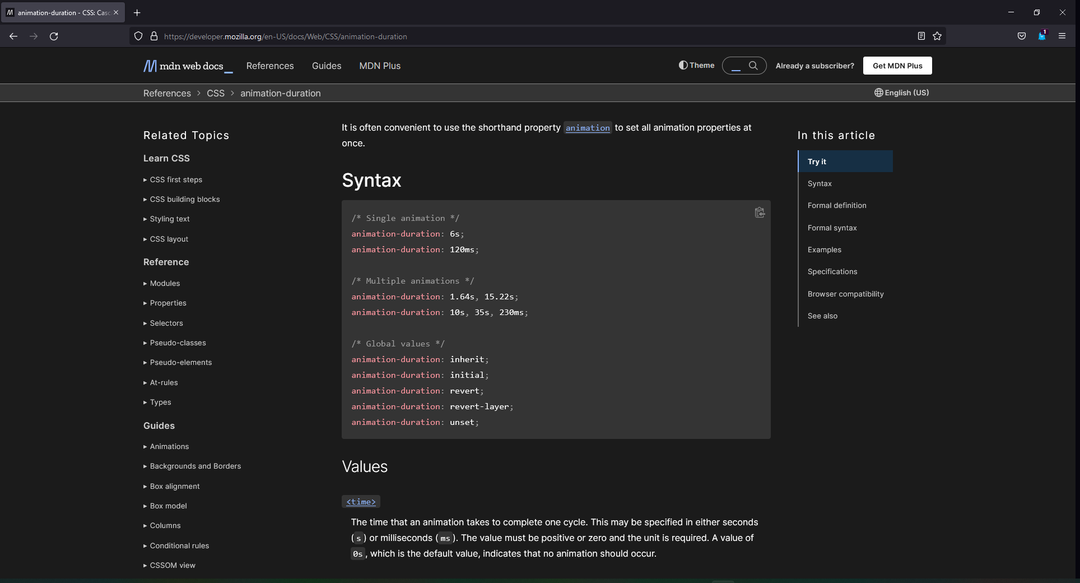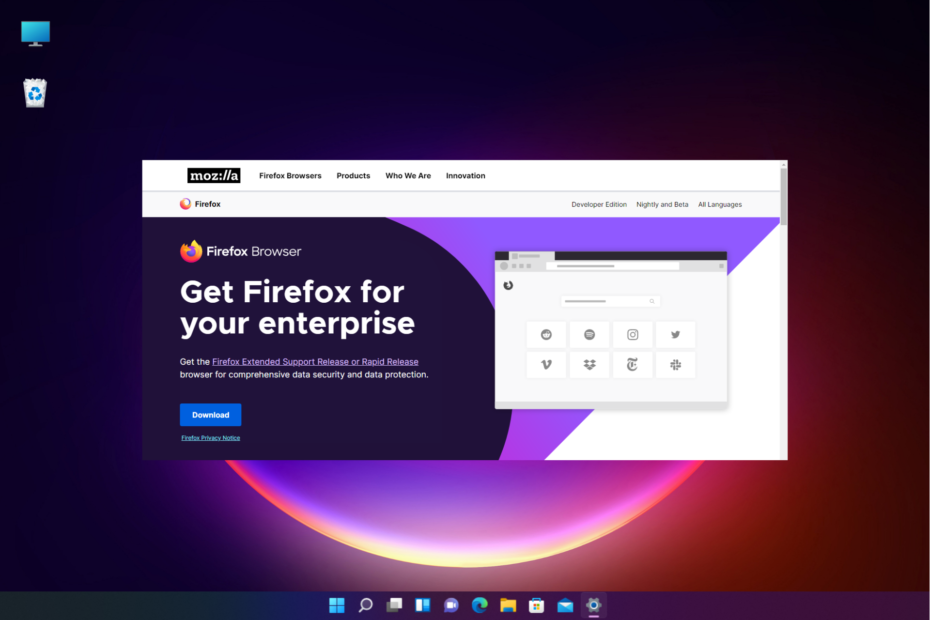오래된 브라우저는 일반적으로 VR이 작동하지 않는 문제입니다.
- 브라우저의 VR은 완전히 새로운 세계로 들어갈 수 있는 웹 진화의 다음 단계입니다.
- 대부분의 브라우저에서 훌륭하고 잘 작동하지만 때때로 딸꾹질을 겪기도 합니다.
- 고급 문제 해결을 진행하기 전에 최신 버전의 브라우저를 사용하여 시작할 수 있습니다.
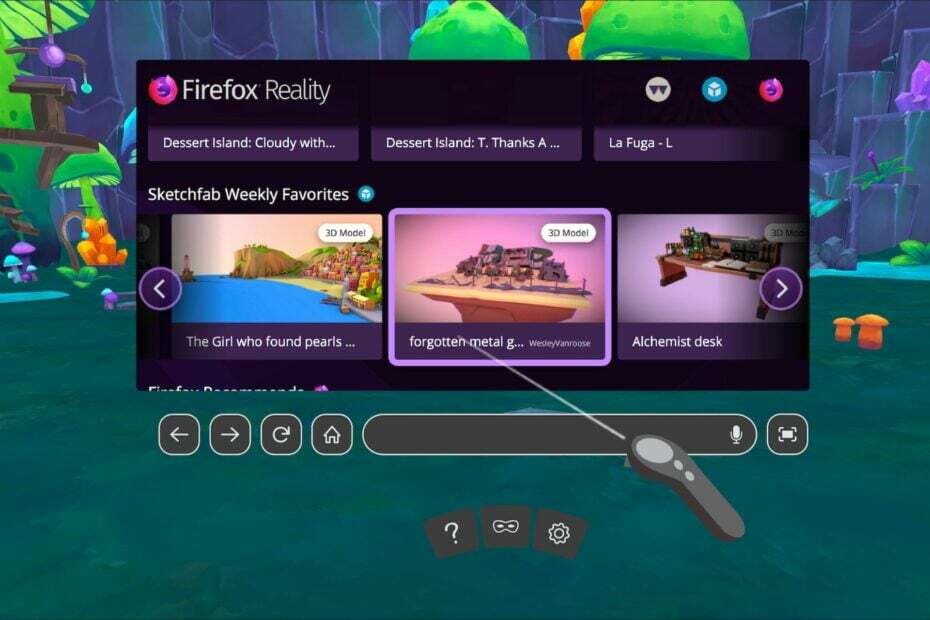
엑스다운로드 파일을 클릭하여 설치
이 소프트웨어는 일반적인 컴퓨터 오류를 복구하고 파일 손실, 맬웨어, 하드웨어 오류로부터 사용자를 보호하고 최대 성능을 위해 PC를 최적화합니다. 이제 간단한 3단계로 PC 문제를 해결하고 바이러스를 제거하십시오.
- Restoro PC 수리 도구 다운로드 특허 기술과 함께 제공되는 (특허 가능 여기).
- 딸깍 하는 소리 스캔 시작 PC 문제를 일으킬 수 있는 Windows 문제를 찾습니다.
- 딸깍 하는 소리 모두 고쳐주세요 컴퓨터의 보안 및 성능에 영향을 미치는 문제를 해결합니다.
- Restoro가 다운로드되었습니다. 0 이달의 독자.
VR은 콘텐츠를 경험할 수 있는 좋은 방법이지만 작동하지 않으면 답답할 수 있습니다. Firefox에서 VR을 사용하려고 했지만 작동하지 않는다면 혼자가 아닙니다.
대부분의 경우 컴퓨터가 사용 중인 브라우저 버전의 시스템 요구 사항을 충족하지 않기 때문입니다. 가장 먼저 해야 할 일은 컴퓨터가 가상 현실과 호환되는지 확인하는 것입니다.
대부분의 컴퓨터는 가상 현실을 처리할 수 있지만, 그렇지 않은 경우 헤드셋을 작동시키는 데 문제가 있을 수 있습니다. 그것이 당신이 가야하는 이유입니다 PC가 가상 현실을 사용할 준비가 되었는지 확인.
또한 컴퓨터가 바이러스, 맬웨어 또는 애드웨어에 감염된 경우 VR에 문제가 발생할 수 있습니다. 이 문제를 해결하려면 컴퓨터에서 바이러스를 검사하고 문제를 일으킬 수 있는 원치 않는 프로그램을 제거해야 합니다.
브라우저에서 VR을 활성화하려면 어떻게 해야 합니까?
브라우저에서 VR을 시작하려면 VR 헤드셋과 호환되는 컴퓨터가 있어야 합니다.
최상의 경험을 위해 WebVR을 지원하는 브라우저를 사용하는 것이 좋습니다. 따라서 가장 먼저 해야 할 일은 브라우저가 WebVR을 지원하는지 확인하는 것입니다.
Firefox VR은 어떻게 되었나요?
모질라는 파이어폭스 기반 가상현실(VR) 브라우저인 파이어폭스 리얼리티를 중단한다고 발표했다. Mozilla는 웹에서 VR 경험을 구축하기 위한 표준인 WebVR 개발에 핵심적인 역할을 해왔기 때문에 VR 커뮤니티의 많은 사람들에게 이러한 결정은 놀라운 일이었습니다.
Firefox에는 가상 현실 전용 브라우저가 있었지만 이후 상점을 닫았지만 사용자는 여전히 가상 현실을 경험할 수 있습니다. 울빅 브라우저 그것은 소스 코드를 기반으로 하는 것과 똑같이 좋습니다.
빠른 팁:
다른 브라우저에서 VR 콘텐츠에 액세스합니다. Firefox의 훌륭한 대안은 Opera이며 VR 360 비디오 전용 지원을 제공합니다.
Opera는 컴퓨터에 VR 시스템이 설치되어 있는지 자동으로 감지하고 360도 비디오에 액세스할 때마다 VR로 보기 팝업 버튼을 표시합니다.

오페라
오류 없는 VR을 지원하는 이 최신 브라우저를 설치하세요!
Firefox에서 VR이 작동하지 않으면 어떻게 해야 합니까?
1. 파이어폭스 업데이트
- Firefox 브라우저를 실행하고 오른쪽 상단 모서리에 있는 세 개의 가로 타원을 클릭합니다.
- 고르다 돕다.

- 클릭 파이어폭스에 대하여.
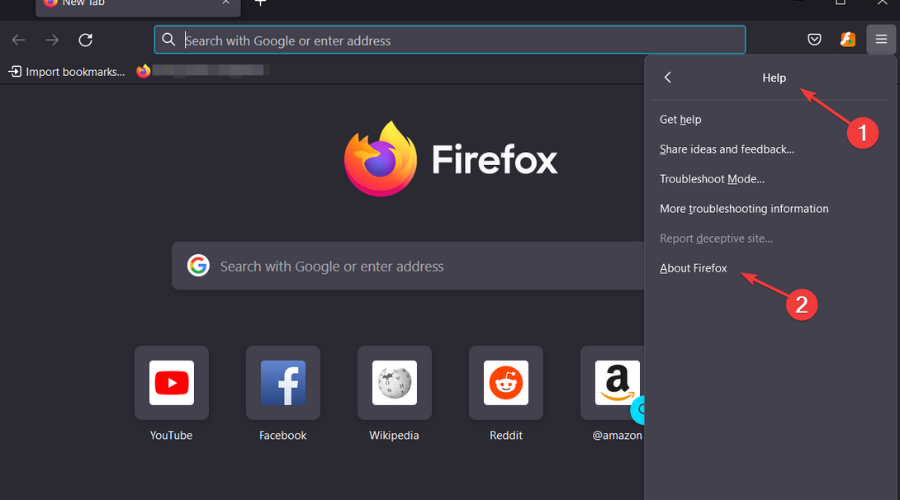
- 브라우저가 최신 버전이면 다음 대화 상자가 나타납니다.
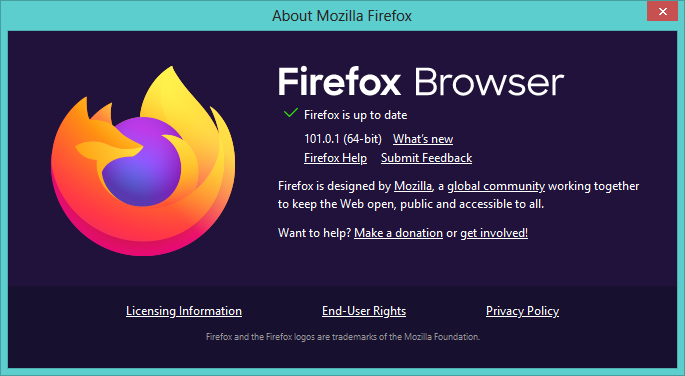
2. 맬웨어 검사
- 눌러 창 키, 검색 윈도우 보안 클릭 열려 있는.

- 고르다 바이러스 및 위협 방지.

- 다음을 누릅니다. 빠른 검사 아래에 현재 위협.

- 프로세스가 완료될 때까지 기다렸다가 시스템을 다시 시작합니다.
- 전문가처럼 Firefox Picture in Picture 모드를 사용하는 방법
- Firefox 대 Firefox Focus: 실제 비교 및 주요 차이점
- Firefox 다중 계정 컨테이너: 정의 및 사용 방법
- Firefox에서 MetaMask를 추가 및 사용하는 방법에 대한 3가지 팁 [초보자 가이드]
3. 최근 업데이트 제거
- 눌러 창 + 나 동시에 열 수 있는 키 설정.

- 로 이동 윈도우 업데이트 그리고 가다 업데이트 기록.

- 클릭 업데이트 제거.
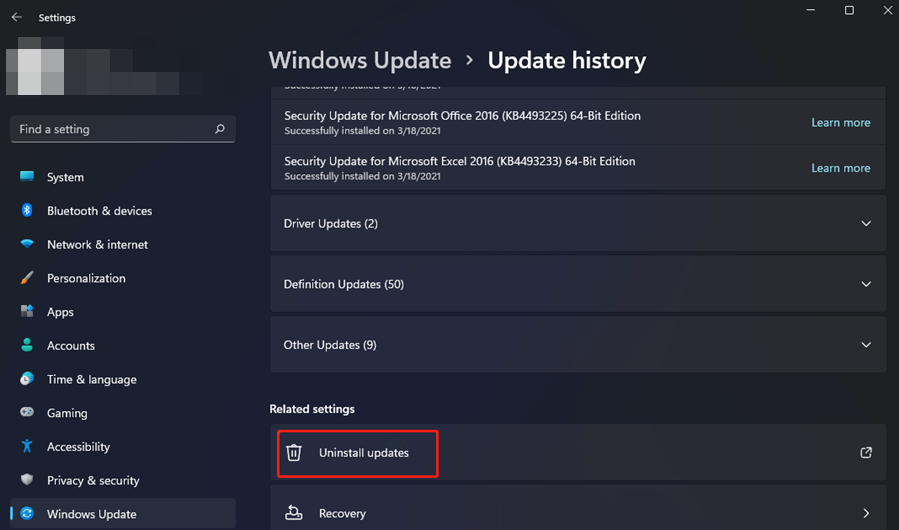
- 가장 최근 업데이트를 선택한 다음 제거.
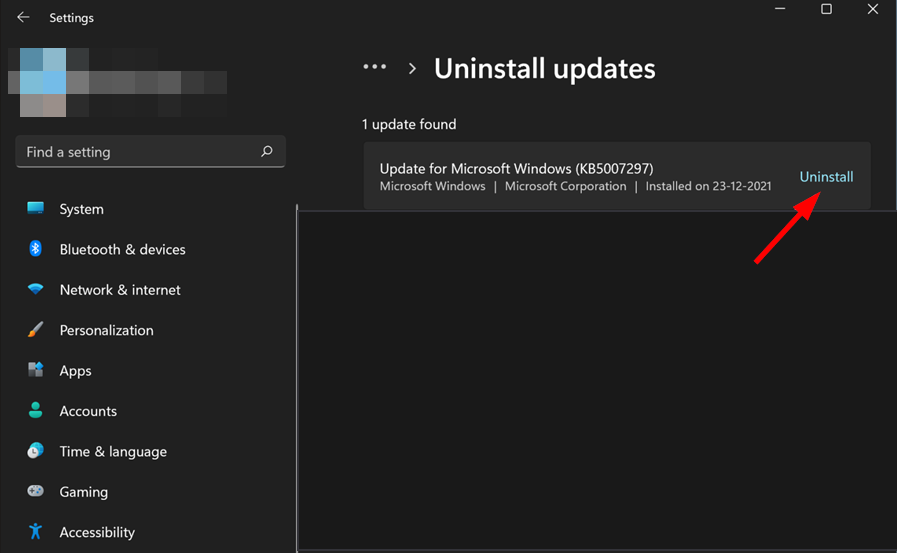
Firefox VR 설정을 조정하고 이러한 방법을 시도한 후에도 여전히 문제가 발생한다면 다른 방법으로 전환해야 할 때입니다. 가상 현실용 브라우저.
당신은 또한 다른 만날 수 있습니다 가상 현실 문제 그러나 가이드에서 발생할 수 있는 문제를 해결하는 데 도움이 되는 빠른 솔루션을 광범위하게 다루었습니다.
브라우저 외에도 다음과 같은 이점이 있습니다. 가상 현실 소프트웨어 더 강력하게 만들어 경험을 더욱 향상시킬 것입니다.
아래 의견 섹션에서 귀하에게 도움이 될 수 있는 다른 솔루션을 알려주십시오.
 여전히 문제가 있습니까?이 도구로 수정하세요.
여전히 문제가 있습니까?이 도구로 수정하세요.
- 이 PC 수리 도구 다운로드 TrustPilot.com에서 우수 평가 (다운로드는 이 페이지에서 시작됩니다).
- 딸깍 하는 소리 스캔 시작 PC 문제를 일으킬 수 있는 Windows 문제를 찾습니다.
- 딸깍 하는 소리 모두 고쳐주세요 특허 기술 문제를 해결하기 위해 (독자 전용 할인).
Restoro가 다운로드되었습니다. 0 이달의 독자.